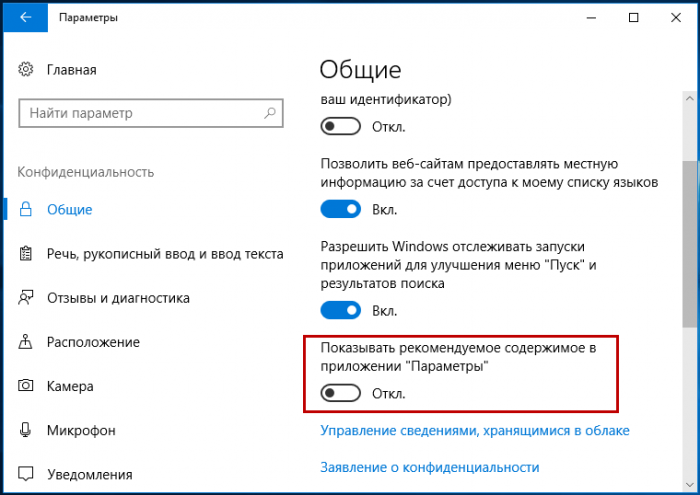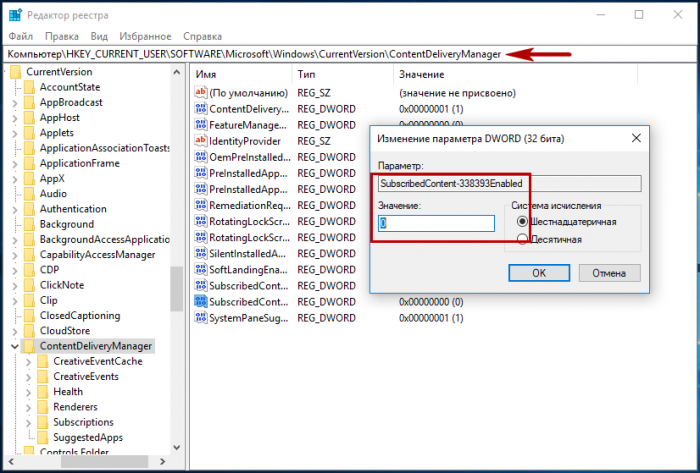Как в приложении Параметры Windows 10 отключить уведомления рекламного характера
Как в приложении Параметры Windows 10 отключить уведомления рекламного характера
Позиционируя Windows 10 как свободную операционную систему, Microsoft в то же время не постеснялась напичкать её рекламой и по большей части совершенно ненужными пользователям приложениями и играми. Новые рекламные «фишки», призванные продвигать разные продукты и возможности, появляются в Windows 10 с завидной регулярностью с выходом каждого более или менее крупного обновления. В версии 1079, известной также как Fall Crеators Uрdate появился новый вид уведомлений рекламного характера, столкнуться с которым можно при запуске приложения «Параметры».
Как в приложении Параметры Windows 10 отключить уведомления рекламного характера
Выглядит это всё следующим образом: в главном окне системных настроек появляется небольшое окошко тёмного цвета с текстовым содержимым. Чаще всего это советы по использованию той или иной функции системы, но иногда его содержимое носит явно рекламный характер. Понятно, что такое поведение Windows 10 ничего иного кроме раздражения у пользователей вызывать не может. Если вы не отключили рекламу при установке системы и как результат стали жертвой таких уведомлений (см. скриншот), вот простой способ отключить их.
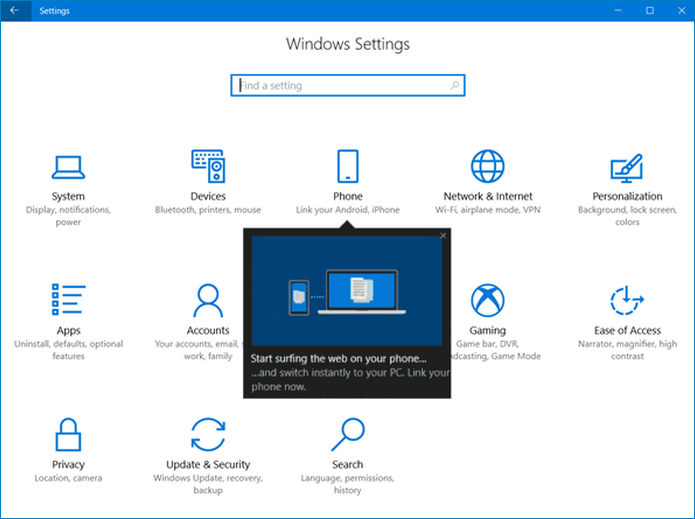
Запустив приложение «Параметры», зайдите раздел «Конфиденциальность» и отключите на вкладке «Общие» опцию «Показывать рекомендуемое содержимое в приложении «Параметры»».
Кроме того, вы можете отключить показ рекламных уведомлений с помощью несложного твика реестра. Для этого откройте командой regedit редактор реестра и разверните следующую ветку:
HKEY_CURRENT_USER/SoftwareMicrosoft/Windows/CurrentVersion/ContentDeliveryManager
В правой колонке найдите 32-битный DWORD-параметр с именем SubscribedContent-338393Enabled и установите в качестве его значения 0 вместо 1. Если параметр отсутствует, создайте его вручную. Всё просто, 0 отключает, 1 включает показ уведомлений. Перезагружать ПК нет необходимости, новые настройки должны вступить в силу немедленно.
Ctrl
Enter
Заметили ошибку
Выделите и нажмите Ctrl+Enter
Windows 10, Функционал Windows
Как в приложении Параметры Windows 10 отключить уведомления рекламного характера